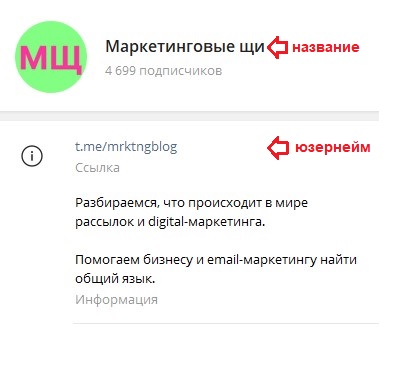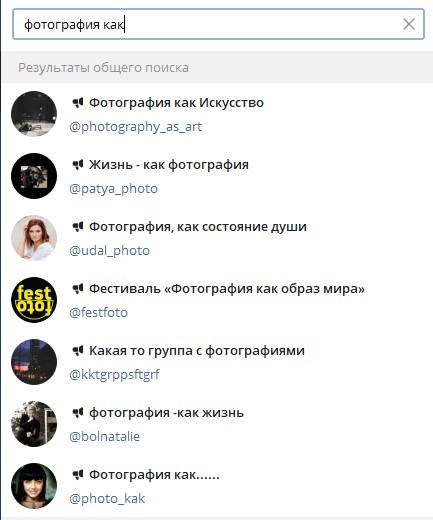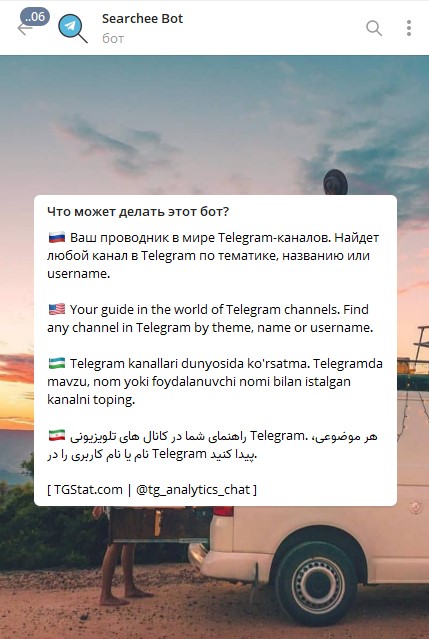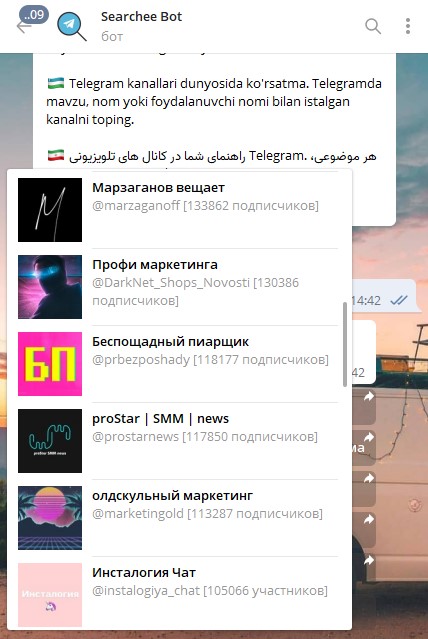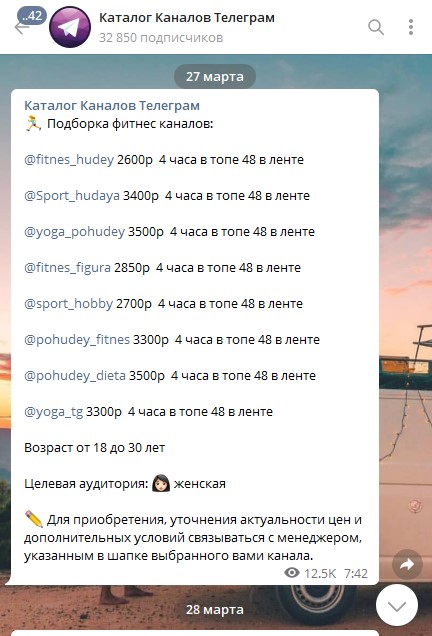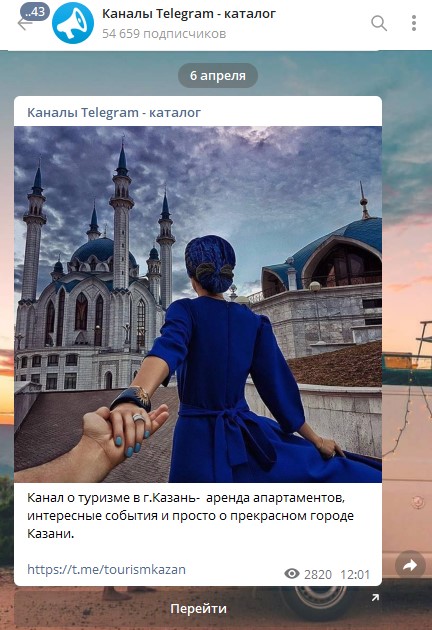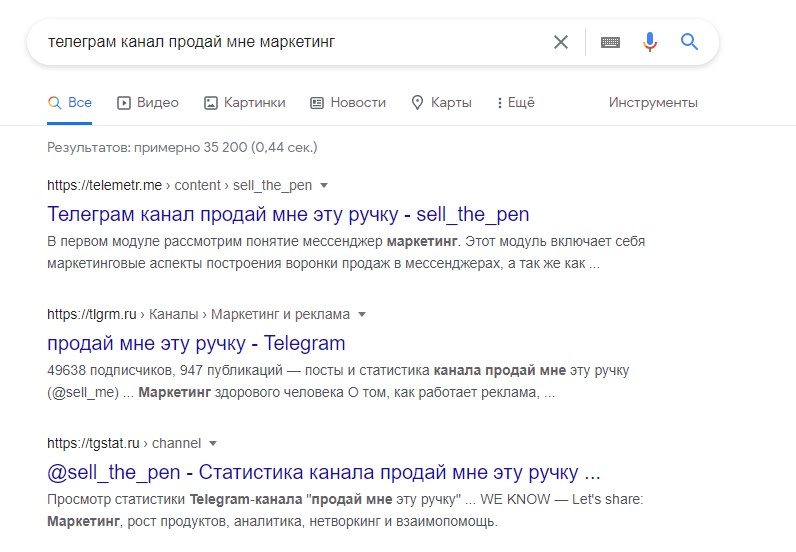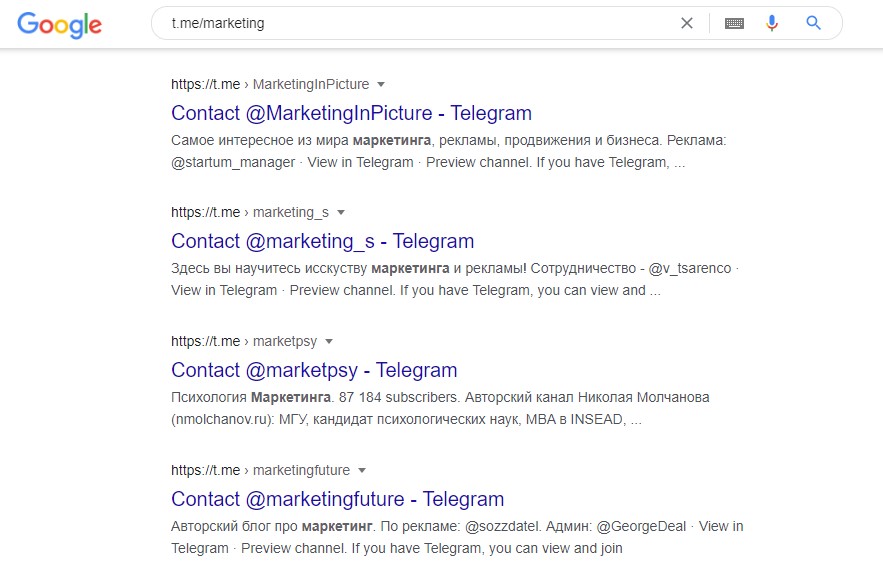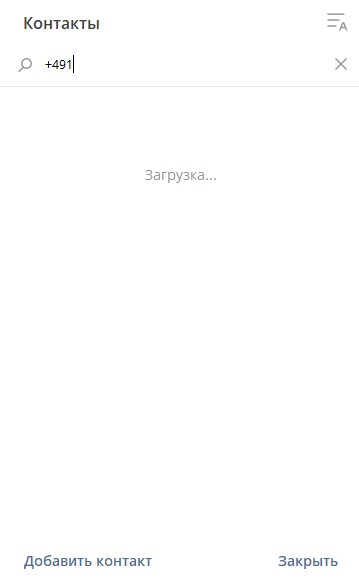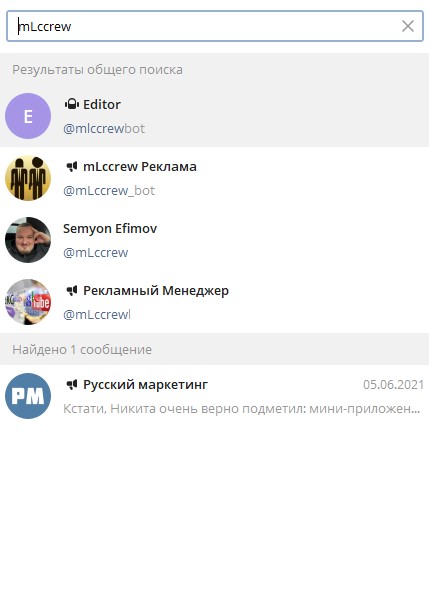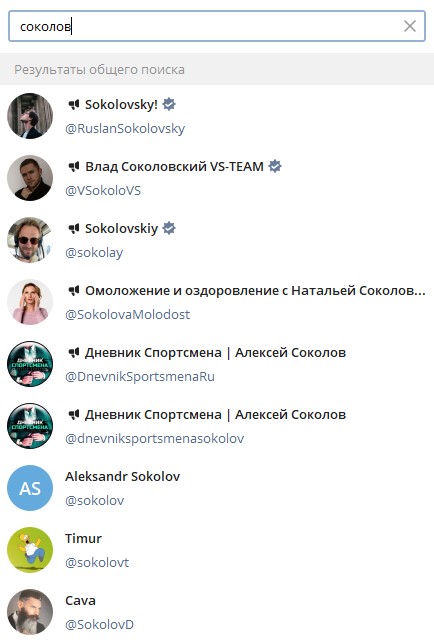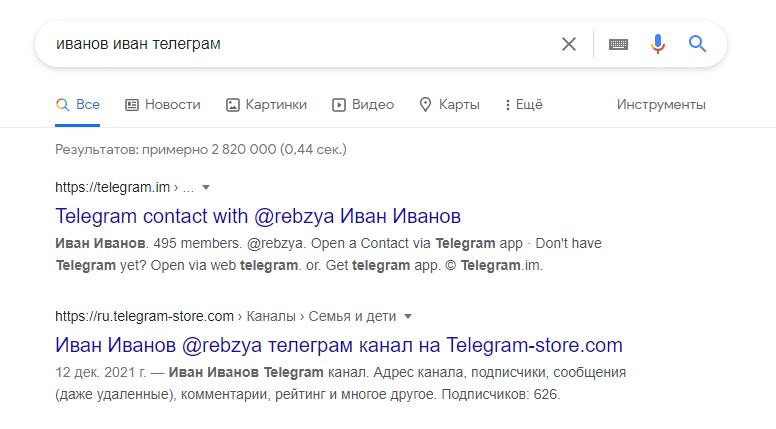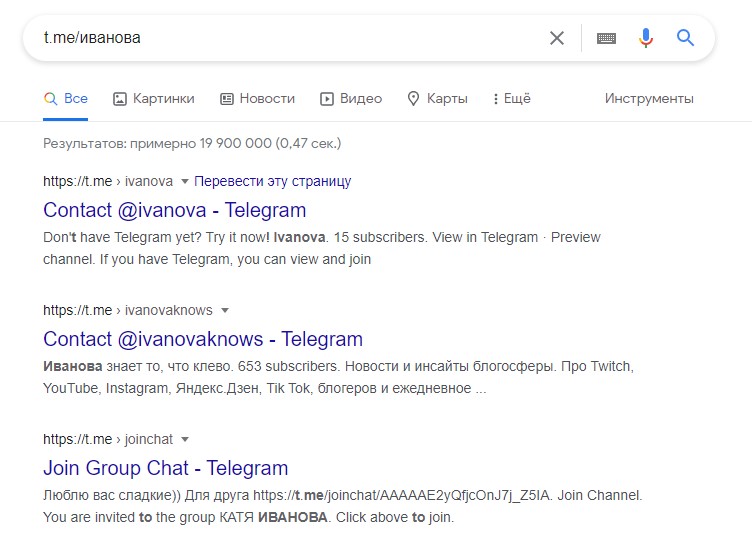На чтение 5 мин. Опубликовано 01.10.2021
Содержание
- Способ 1: Поисковая строка
- Способ 2: Название видеоролика
- Способ 3: Сканер каналов Ютуб
Найти человека в Ютубе можно как встроенными средствами самой площадки, так и с помощью онлайн-сервисов. Каждый метод не универсальный, поэтому рекомендуется их использовать поочередно, чтобы повысить шансы на выполнение поставленной задачи. Поиск необходимо производить не по имени автора, а по названию канала, так как видеохостинг не учитывает реальные данные пользователя при индексации.
Способ 1: Поисковая строка
Посредством поисковой строки внутри YouTube можно искать не только видеоролики, но и пользовательские каналы. Производится это аналогичным образом — необходимо вбить в поле запрос с названием блога, а затем нажать по клавише Enter.
Если запрос полностью повторяет никнейм канала, то в результатах на первых позициях будет находиться ссылка на ресурс автора.
Обратите внимание, что название можно писать путем транслитерации , то есть английские буквы заменять русскими и наоборот.
В случае когда точное название неизвестно или оно является часто используемым, из-за чего поисковая выдача не отображает нужный канал, необходимо воспользоваться встроенными фильтрами. Они позволяют отсеять нерелевантный контент, оставив лишь более приближенные к искомому. Для их применения следует после выполнения поиска нажать по кнопке «Фильтры» и в раскрывшемся меню кликнуть по пункту «Каналы», который расположен в блоке «Тип».
Для наибольшей эффективности рекомендуется также упорядочить результаты поиска по релевантности, для чего нужно кликнуть по этому пункту при повторной фильтрации. А если канал совсем новый, то можно применить сортировку по дате загрузки, указав нужный отрезок времени.
Насколько эффективен этот способ поиска человека?
С помощью поисковой строки нельзя гарантировано отыскать желаемый канал. Применение фильтров значительно повысит результативность, но в случае, если блог не популярный, то и вероятность положительного исхода низка. Лучше всего ранжируются каналы с аудиторией 100 000 подписчиков и больше.
Помог ли этот способ в решении проблемы?
Способ 2: Название видеоролика
Для поиска человека на YouTube не обязательно знать название его канала, достаточно помнить видеоролик автора. На странице с проигрывателем всегда есть подпись, по которой можно узнать нужный никнейм и в случае необходимости перейти непосредственно на страницу блога.
Поиск осуществляется через встроенные средства видеохостинга. Необходимо вписать название (можно не дословно) в строку и нажать на клавишу Enter. При этом для лучшей результативности рекомендуется настроить фильтры, как это было рассказано чуть выше в тексте. В результатах поиска отыщите нужное видео. Напротив превью будет размещено название канала, кликнув по которому можно попасть непосредственно на страницу блога.
Если по превью публикации не понятно, то ли видео нашлось, нужно его воспроизвести, чтобы убедиться. Ссылка на канал дублируется под проигрывателем и так же кликабельна.
В случае когда видеозапись была просмотрена недавно, ее можно отыскать через историю. Видеохостинг сохраняет информацию о поисковых запросах и воспроизведенных роликах, поэтому пользователь из своего аккаунта имеет к ней доступ. Для этого необходимо перейти в раздел «История».
Пошаговое руководство:
- Раскройте скрытую панель, нажав по функциональной кнопке в верхнем левом углу сайта, рядом с логотипом YouTube.
- В появившемся списке разделов кликните по пункту «История».
- На новой странице пролистайте список последних просмотренных публикаций, пока не найдете нужную.
На нашем сайте есть отдельная статья, посвященная теме очистки истории просмотров в YouTube, которую можно посмотреть, перейдя по ссылке.
Получилось ли найти канал с помощью этого способа?
Разработчиками был создан специальный ресурс «Сканер каналов Ютуб», который хранит в своей базе информацию о блогах площадки и позволяет осуществлять более точный поиск. Доступно это благодаря множеству дополнительных фильтров, которых нет на сайте видеохостинга. Если предыдущие два метода оказались неэффективными, нужно воспользоваться этим сервисом.
На главной странице сайта представлена форма поиска со всеми необходимыми полями. Для максимального эффекта следует внести как можно больше информации об искомом канале:
- Выбрать категорию и тему публикуемого контента
- Определить язык, на котором вещает автор
- Указать страну и примерную дату создания
- Задать диапазон подписчиков, примерное количество просмотров и видео
- Ввести тематические теги.
К слову, на нашем сайте есть отдельная статья, в которой подробно рассказано, как добавлять теги к собственным видеоролика на YouTube.
Если по заданной информации во внутренней базе сервиса найдется подходящий кандидат, то его канал отобразиться в результатах выдачи. Там же будет расположена ссылка на блог в YouTube.
Помог ли этот метод в поиске человека на YouTube?
Каждый перечисленный в статье метод рекомендуется комбинировать между собой, чтобы увеличить шансы на удачное выполнение поставленной задачи. Стоит отметить, что в материале не были перечислены очевидные способы поиска, подразумевающие обращение к друзьям, просьбам других пользователей в YouTube и тому подобное.
Екатерина Панова
Давно занимаюсь социальными сетями и СММ, первой узнаю о новых фишках и обновлениях, которые всегда публикую на своем сайте.
Задать вопрос
Задавайте интересующие вопросы, постараюсь ответить
|
Как на сайте youtube можно найти конкретного пользователя и/или его канал, не зная названия видео, выложенных им? Это очень просто – в поиске youtube – вводите название канала и жмёте – Enter, затем под полем поиска – жмёте кнопку фильтры – выбираете – канал и затем появится список каналов с таким или схожим названием. Вот фото – автор вопроса выбрал этот ответ лучшим -Irinka- 3 года назад На самом деле, найти нужный вам канал на Ютубе не составит труда. Для этого необходимо знать название канала. Это самое название канала нужно написать в поисковую строчку на Ютуб. Если сразу после того, как вы вбили название нужный вам канал не вышел, тогда воспользуйтесь фильтрами – нажмите “Фильтры” -> “Каналы”. После этого, откроется список всех каналов со похожими названиями. Можно пойти и другим способом, использовать ссылку на Ютуб, в которую вставить ник канала. Вот, как она выглядит: Бархатные лапки 3 года назад Если на канал подписано много подписчиков и он пользуется популярностью, то можно просто набрать в поиске и посмотреть. Если канал не популярный, то найти его тоже можно. Для этого мы в поиск должны забить название канала, далее нам нужно нажать “Фильтры” и после этого выбираем “Каналы”. После этого можно увидеть нужный канал. Сделать это весьма несложно, по времени это займет пару минуток. Enot-Nina 3 года назад Если на канале Ютуб искать название видео, то найдется только это видео (система, конечно и близкие предложит). При желании можно перейти на канал и посмотреть все видео. В Yuotube не проблема найти пользователя или его канал. Просто нужно знать имя того, кого ищешь. Либо название канала. Далее его достаточно вбить в строке поиска и все. Ютуб выдаст все совпадения. Под каждым видео указан канал, на него можно перейти. Три клика и найдете кого угодно Вот например, вбиваем Дикая Иришка и смотрим, что предлагает Ютуб. С любого предложенного видео можно перейти на ее канал и все. VeneraD 3 года назад У меня не возникало проблем найти нужный мне канал. Особенно, если я узнавала точное название канала из какой то статьи, или видео. Далее я просто заходила на Ютуб, выбирала значек лупы, и выходила адресная строка. Там я пишу имя канала, и он сразу же находился. Даже если вы не знаете точного названия канала, то можно найти по имени героя канала. Обычно имя и наименование канала совпадают, но даже если есть различия, поиск всё равно выведет подходящие варианты. Да без проблем, это ни когда не было трудно. Сегодня поисковые сервисы очень чутко реагируют на поисковые запросы. Главное надо бы знать имя автора канала, или его псевдоним под которым он выступает. Вот прост вводим его имя в поиск и выйдут предложения. Если не одно из них не подходит вам в точности, выбирайте приближенные по смыслу. Через две-три сортировки таким образом алгоритм поисковой программы выведет вас на нужный канал, и нужного вам автора. KritikSPb 3 года назад На Ютубе существует строка поиска, пользуясь которой находим конкретного пользователя. Единственно, нужно знать имя пользователя, каким он себя на Ютубе называет. Это самый быстрый вариант поиска, все остальные более долгие и сложные. Как правильно написали в одном из ответов, нужно в строке поиска указать название (ник) канала этого человека и в фильтре нажать “Канал” и поиск будет происходить только среди названий каналов. Лично я всегда так ищу. Если точно знаете этот ник канала пользователя, можете ещё так войти в его видеоролики: https://www.youtube.com/user/название канала/videos Это нужно ввести в строке URL и вы сразу попадёте на страницу с его видеозаписями. Обычно для этого хватает обычного введения названия канала в поисковую строчку. После на первых местах будут отображаться именно каналы, а дальше пойдут ролики. Ил же выбрать в Фильтре – “Тип” – “Каналы”. Если ты уже подписан на канал, который интересен, но что-то не видишь его, нажимаешь на “Подписки” и вводишь в поле название канала или часть. Можно также переключить на Каталог каналов и поискать там, но это долго. александр К 8 лет назад Нужно просто знать как это пользователь называет себя в youtube , набираете его имечко под которым он там зарегистрирован и youtube выдаст все видео которые он там оставил, например наберите Падолец Днепровский и вы увидите 14 видео которые я скинул. Знаете ответ? |
Научитесь находить каналы ваших друзей на YouTube.
Если вы зашли на эту страницу в поисках информации о том, как найти канал YouTube, вы найдете ответы в этом блоге.
Кроме того, вы, должно быть, заметили, что нет конкретного способа поиска канала YouTube; Тогда как вы ищете канал YouTube? Бывают также случаи, когда вы смотрите определенное видео и подписываетесь на него, но по какой-то причине не можете вспомнить название канала. Итак, как раз для таких случаев мы поможем вам найти канал YouTube. Итак, без лишних слов, давайте начнем с того, как найти канал на YouTube.
Как искать каналы YouTube? (Браузер)
Если ваша дилемма заключается в том, что вы забыли название канала, то вот несколько способов, с помощью которых вы можете попытать счастья, чтобы найти название канала YT, которое вы искали. Мы уверены, что вы успешно разберетесь, как найти чей-то канал на YouTube, не запоминая его имени.
Проверьте список подписчиков
Поскольку мы ежедневно потребляем так много контента на YT, иногда бывает трудно отслеживать названия всех каналов. Итак, выполните следующие действия, чтобы увидеть, вызывает ли интерес список подписчиков, когда вы просматриваете название всего канала.
- Откройте YouTube из браузера Google
- На главной домашней странице на левой панели выберите подписки
- При прокрутке вниз вы можете просматривать каналы, на которые вы подписаны.
Рекомендации YouTube
Еще один вариант преодоления проблемы поиска похожих каналов YouTube – следовать рекомендациям YouTube.
Итак, если вы ищете похожий контент в видео, но не помните название канала, YouTube предложит вам что-нибудь. Вот как искать канал YouTube по рекомендациям YT.
- Откройте YouTube
- В левой части страницы выберите подписки
- В разделе подписки нажмите на значок плюса (+), чтобы просмотреть каналы
- Здесь вы увидите список категорий, таких как красота, музыка, спорт, игры и т.д.
- Вы можете просмотреть категорию, чтобы узнать, нашли ли вы название канала, которое ищете.
Мы уверены, что это поможет вам легко найти название канала YouTube.
Проверьте историю браузера YT
Это сложно, так как для этого вам нужно запомнить дату, когда вы смотрели видео.
Или это может быть еще сложнее, если вы регулярно удаляете историю своего браузера. Но если вы этого не сделаете, это может помочь.
Используя Chrome, вы можете получить доступ к истории YouTube с помощью сочетания клавиш CTRL + H.
Таким образом, вы можете очень подробно искать в этой базе данных название канала нужного видео, а затем, если вы еще этого не сделали, сразу подписаться на канал.
Эти три способа помогут вам больше всего, если вы смотрите, как искать канал YouTube.
Заключение
Мы надеемся, что это руководство о том, как найти канал YouTube, будет для вас полезным. Мы уверены, что вы сможете найти канал YT, который ищете. Точно так же есть способы раскрутить свой канал и сделать ваше видео вирусным, чтобы повысить узнаваемость вашего канала.
Мы рекомендуем сэкономить ваше время: Во-первых, вы должны подписаться на канал. Во-вторых, вы можете добавить видео или канал в закладки в своем браузере. Наконец, если вы хотите вернуться к видео позже, вы можете создать новый плейлист и сохранить его там.
Подписывайтесь на мой канал Konoden, чтобы быть в курсе последних событий на YouTube.
Также, если вы желаете освоить YouTube, начать вести свой канал, то рекомендую принять участие в бесплатном обучении в школе YouTube. Успехов и хорошего дня!
Как найти канал или человека в Telegram?
10 способов поиска
На днях видели в Telegram мощный канал по работе, но не помните, как он называется. Или хотите найти новые каналы на важную для вас тему. Или познакомились на деловой встрече с человеком и хотите «добавить контакт», но не взяли его визитку. Если с вами случались похожие ситуации, связанные с Telegram, но с самим мессенджером вы не очень дружите — эта инструкция для вас.
Разбираю 5 способов найти канал и столько же вариантов найти человека в Telegram.
Немного о «телеграмных» терминах.
Канал и группа в Telegram — разные вещи. Канал — это как блог. А группа — как чат. В этой подборке говорю только про каналы.
Юзернейм. Для человека — это то, что идет после @ (еще называется именем пользователя) — @kaktus. Для канала — это то, что идет после t.me (еще называется ссылкой) — t.me/kaktus. Юзернейм уникальный, два одинаковых в Telegram не найти.
Название/имя. Это то, что мы видим в строчке контактов, когда читаем канал или общаемся с человеком. У канала в моем примере может быть такое название — «Жизнь кактусов». А у человека такое имя — «Катерина Тусова». Название/имя не уникальные, их в Telegram может быть несколько.
Юзернейм и название/имя одного канала или человека не всегда совпадают.
Как найти в Telegram канал
1. Через поиск в Telegram
Стандартный поиск — это окошко со словом «поиск» или лупа вверху экрана. Способ работает и на телефоне, и на компьютере.
Плюсы:
- Легко пользоваться.
- Можно найти канал, если знаете всего лишь первые буквы юзернейма/названия.
- Одно и то же слово можно ввести русским, транслитом, строчными или прописными буквами — и оно найдется. То есть не будет такого, что вы ввели «МАРКЕТИНГ», а в выдаче ничего не оказалось — «маркетинг» Telegram тоже покажет.
Минусы:
- Поиск ограничен — в общем поиске (каналы, на которые вы не подписаны) всего 10 результатов.
- Telegram показывает лишние результаты — например, не каналы, а людей. Приходится много фильтровать.
- Можно найти только публичные каналы, а не частные (туда можно попасть лишь по приглашению).
Как пользоваться:
- Ввести в поисковую строку название канала или юзернейм.
- Или ввести часть названия/юзернейма — начало или то, что после нижнего пробела.
2. Через бота в Telegram
@SearcheeBot умеет находить каналы по юзернейму, названию и тематике, всего в базе 2,1 млн каналов. Бот подключен к TGStat — крупнейшему каталогу Telegram-каналов. Работает на четырех языках, в том числе на английском.
Плюсы:
- Десятки категорий каналов по тематикам — от юмора до стартапов.
- В поиске видно количество подписчиков канала — это может оказаться зацепкой, если вы знаете, сколько примерно подписчиков в искомом канале.
- Бот видит и публичные, и частные каналы.
Минусы:
- Каталог заполняют пользователи, поэтому некоторые каналы могут быть заброшенными, странными, некачественными.
- По отзывам, бот не находит даже довольно крупные каналы.
Как пользоваться:
- Зайти в @SearcheeBot.
- Следовать его инструкциям.
3. В специальных каталогах
Каталоги Telegram-каналов есть и в интернете, и в самом приложении, и даже ВКонтакте (правда, действующих я не нашла). Каталогов десятки, а внутри них еще сотни каналов. В общем, обширное поле поиска.
Вот несколько актуальных и содержательных каталогов.
Telegram-каталоги:
- Chagram.
- Katalo4eg.
Плюсы:
- Хороший шанс найти нужный канал, если изучить несколько каталогов.
- В некоторых каталогах можно увидеть статистику канала — пригодится, если хотите разместить рекламу.
- Если не получится найти нужный канал, можно открыть для себя похожие (по тематике, стилю или другим параметрам).
- Канал можно искать по категории, языку, стране, описанию, тематике. Помимо этого, можно искать сами публикации — удобно, если помните какие-то формулировки из поста.
Минусы:
- В некоторых каталогах совсем мало каналов.
- Некоторые каналы могут быть неактуальными.
- У части каталогов перегруженный интерфейс — с ходу будет сложно разобраться.
- В некоторых Telegram-каталогах можно искать только по @юзернейму.
Как пользоваться:
- Зайти в каталог.
- Вбить в поисковую строку название, юзернейм или ключевые слова.
- Если ничего не нашлось, поискать по категориям и другим фильтрам.
4. В тематических подборках
Можно открыть отраслевые медиа (тематические блоги) и там поискать подборки Telegram-каналов. Например, для IT это может быть habr.com, для предпринимателей и маркетологов — vc.ru, для любителей фитнеса — the-challenger.ru.
Плюсы:
- Подойдет, если забыли точное название канала и помните только тематику или ключевые слова.
- Можно найти похожие интересные каналы.
Минусы:
- В подборках обычно немного каналов — 10, 15, 20.
- Поиск может занять много времени.
Как пользоваться:
- Зайти на сайт по нужной вам тематике.
- Вбить в поисковик сайта подобную комбинацию «подборка телеграм каналов ключевое слово/тематика».
5. В поисковиках (Google, Яндекс и другие)
Искать можно двумя путями.
Написать в поисковой строке все, что помните о канале — примерное название, юзернейм, слова из описания, слова из сообщений. Кстати, вот полезные фишки, которые упростят поиск в Google. Если результатов мало, скорее всего, можно открыть еще, если нажать «показать скрытые результаты».
Или вбить в поисковик «t.me/», а после косой черты — предполагаемый юзернейм или название канала. На русском или английском — не так важно.
Плюсы:
- Могут «выстрелить» даже абсурдные запросы.
- В выдаче может оказаться много каналов по нужной теме.
Минусы:
- На изучение разных сайтов уходит куча времени и сил.
- В итоге усилия могут оказаться бесполезными.
Как пользоваться:
- Зайти в поисковик.
- Вбить запрос.
- Изучить сайты, которые кажутся релевантными.
Как найти в Telegram человека
1. По номеру телефона
Самый простой способ. Но чтобы им воспользоваться, нужно сначала сохранить номер телефона.
Плюсы:
- Искать легко.
- Можно искать и с телефона, и с компьютера.
Минусы:
- Подойдет, только если знаете номер и он не скрыт у человека.
- Если ошибиться хотя бы в одной цифре, найти по номеру уже не получится.
Как пользоваться:
Зайти в телефонную книгу и записать номер. Если человек есть в Telegram, это отобразится в информации о контакте.
Или открыть Telegram на телефоне, а дальше на выбор:
- Нажать на три горизонтальные линии вверху экрана, перейти в контакты и, нажав на иконку с плюсом, записать нужного человека.
- Или нажать на три горизонтальные линии вверху экрана, перейти в контакты и, нажать «Пригласить друзей».
- Или вбить в поисковую строку Telegram номер, который начинается с кода страны. Появится строчка «Добавить номер» — перейти к ней и ввести контакт.
А в Telegram на компьютере можно нажать на три горизонтальные линии вверху экрана, зайти в контакты и ввести (найти) номер.
2. По юзернейму в Telegram
Юзернейм — то самое уникальное имя, которое начинается с @. Если вы знаете его, вы почти нашли человека.
Плюсы:
- Очень легко найти человека, если знаете его точный юзернейм.
- Запрос можно вбить и на русском, и транслитом — результаты будут одинаковыми.
Минусы:
- В способе важна точность — если ошибиться на символ, поиск не даст результатов.
- Подойдет, только если человек заполнил строчку «Юзернейм» и не скрыл его.
Как пользоваться — три варианта:
- Вбить в поисковик Telegram юзернейм — с @ или без, не имеет значения.
- Вбить начало ника (от двух символов).
- Вбить часть ника, которая следует после нижнего пробела.
3. По имени/фамилии в Telegram
Здесь нужно знать имя и фамилию или просто фамилию. Потому что найти по имени, особенно распространенному, почти невозможно.
Плюсы:
- Способ выручит, если вы не знаете номер телефона или юзернейм.
- Если фамилия редкая, можно найти даже по ее началу.
Минусы:
- В общем поиске всего 10 контактов.
- Telegram показывает в основном популярных людей — так что способ больше подходит для поиска инфлюенсеров.
Как пользоваться:
- Вбейте в поисковик в Telegram имя и фамилию, или просто фамилию, или начало фамилии.
- Если ничего не нашлось, поэкспериментируйте с полным, сокращенным и уменьшительно-ласкательным (а вдруг) именем.
4. В соцсетях и мессенджерах
Для этого способа нужно знать юзернейм человека (предполагаемый юзернейм) или фамилию/имя. В идеале, чтобы человека был у вас в друзьях или подписках. Суть в том, чтобы вбить эту информацию на других платформах и через них попытаться узнать, как человек записан в Telegram.
Плюсы:
- Способ поможет, если у искомого человека совпадают юзернеймы во всех соцсетях и мессенджерах.
- Искать легко, если у человека редкая фамилия.
Минусы:
- Больше подходит для популярных личностей.
- Придется фильтровать много неподходящих результатов.
- Человек может не обрадоваться, если вы знали его по одному месту (ВКонтакте), а пишете в другом (Telegram).
Как пользоваться:
- Зайти в соцсеть, вбить юзернейм, имя/фамилию или ключевые слова, которые касаются этого человека. Перейти на страницу человека и, если там есть ссылка на Telegram, пройти по ней. Если ссылки нет, можно попробовать скопировать номер и поискать его в Telegram.
Если знаете контакт человека в соцсети, сразу зайти к нему на страницу, скопировать юзернейм или имя/фамилию и вбить в поисковике в Telegram.
5. В поисковиках (Google, Яндекс и другие)
По сути способ похож на тот, что выше. Только здесь известную о человеке информацию нужно вбивать не в соцсеть или мессенджер, а в поисковик.
Плюсы:
- Легко найти человека с редкими фамилией, именем или юзернеймом.
- Можно попробовать искать по любой известной о человеке информации: увлечения, возраст, любимый фильм.
Минусы:
- Больше подходит для поиска популярных пользователей.
- В выдаче может быть много лишних результатов — вплоть до созвучных с фамилией предметов.
Как пользоваться:
Зайти в поисковик, вбить фамилию (имя, юзернейм, ключевые слова) и «телеграм».
Или зайти в поисковик, вбить «t.me/», а после косой черты предполагаемый юзернейм человека.
Напоследок — несколько менее популярных способов:
- Через картинки в Яндекс или Google. Нужно ввести описание человека или загрузить похожее фото.
- Через историю браузера. Способ подойдет, если вы заходили в понравившийся канал через поисковик или видели нужного человека на каком-то сайте.
- Через местоположение в Telegram. Нужно нажать в меню справа «Люди рядом» — появится список людей и организаций в радиусе 500 метров от вас.
ЭКСКЛЮЗИВЫ ⚡️
Читайте только в блоге
Unisender
Поделиться
СВЕЖИЕ СТАТЬИ
Другие материалы из этой рубрики
Не пропускайте новые статьи
Подписывайтесь на соцсети
Делимся новостями и свежими статьями, рассказываем о новинках сервиса
«Честно» — авторская рассылка от редакции Unisender
Искренние письма о работе и жизни. Свежие статьи из блога. Эксклюзивные кейсы
и интервью с экспертами диджитала.
Содержание
- Как найти канал на Ютубе
- Как найти любой канал
- Как найти свой канал
- Почему я не могу найти свой канал на Ютубе
- 10. Скрытый смысл
- Пропали тренды в Ютубе
- 1. Отключить автозапуск
- 2. А поговорить?
- Если не помните название
- 8. Запретите плохое качество видео раз и навсегда
- 6. Научпок
- 2. Отключение автоматического воспроизведения эскизов на телевизоре и в приложении для Android
- Как найти видео на Ютубе
- Найти новые видео
- Найти короткие или длинные видео
- Найти видео с точным совпадением по названию
- Найти видео с высоким качеством
- Найти видео в прямом эфире
- 8. Всё как у зверей
- 7. Сделайте жест двойного касания более полезным
- 3. Хочу домой
- 9. Кинопоиск
- 3. Отключение фонового воспроизведения для YouTube Premium, когда вам это нужно
- 5. Просмотр или копирование всей расшифровки видео
- 4. Включение темной темы на всех устройствах
- Как искать плейлисты на Ютубе
- Как зарегистрироваться в Ютубе и нужно ли это
- 4. Антон Птушкин
- Новые функции YouTube
- Перемотка на Ютубе
- Масштаб видео на Ютубе
- 5. Наука 2.0
- Как пользоваться сайтом
- Как попасть в рекомендации YouTube
- Советы для попадания в рекомендации
- 6. Очистка или запрет на сохранение истории просмотра
- 7. Arzamas
Как найти канал на Ютубе
Вы можете найти канал YouTube с помощью предустановленного приложения для смартфона или через строку поиска в любом браузере, где необходимо ввести адрес youtube.com. Помимо адреса, важно использовать запрос, который поможет вам перейти на YouTube. Например, вы можете сделать это:
Для YouTube-блогеров Лучший курс — обучение ведению блога на YouTube с нуля за 3 месяца. От создания и монтажа видео до раскрутки канала. Производство канала. Если у вас уже есть канал, прокачивайте его подписчиками, лайками и просмотрами с помощью TapLike
- Введите запрос в строке браузера и щелкните значок поиска.
- Поисковик подскажет варианты, которые подходят именно вам.
- Выберите любой из них и перейдите на нужный канал.
Вы можете использовать строку браузера на любом смартфоне или компьютере.
Важно! При вводе запроса в строку поиска используйте ключевые слова. Например, «видео», «YouTube», «на YouTube», «превью видео» и т д
Как найти любой канал
Строка поиска поможет вам найти нужный канал YouTube. Если вы знаете точное название канала, введите его в поисковик и нажмите кнопку с увеличительным стеклом. Без точного названия можно искать по ключевому слову. Поиск идентичен для смартфонов и компьютеров. Войдите в приложение YouTube.
После авторизации вы увидите новостную ленту с разными видео. Это либо каналы, на которые вы подписаны, либо системные рекомендации. Щелкните значок увеличительного стекла.
Откроется строка текста, в которой необходимо ввести свой ключевой запрос.
Введите текст и нажмите «Ввод» на вашем устройстве. Вы увидите список всех видео, соответствующих вашему запросу.
Ознакомьтесь с текстом под видео. Отображает название видео и канала.
Пролистайте все видео, не открывая, пока не найдете нужный канал. Если поиск не удался, попробуйте изменить ключевое слово и повторить весь алгоритм еще раз.
Как найти свой канал
Есть два способа найти свой канал на YouTube:
- с помощью любого браузера на телефоне или компьютере;
- через мобильное приложение.
Браузер. Здесь нужно перейти на youtube.com по запросу, указанному в строке браузера. Выбираем «Настройки» и «Дополнительные настройки» — там ссылка на ваш канал.
Мобильное приложение. После входа в приложение выберите значок, чтобы перейти к своей учетной записи, связанной с YouTube. Например, учетная запись Google.
Нажмите здесь. В открывшемся окне выберите «Мой канал».
Нажмите «Мой канал».
Почему я не могу найти свой канал на Ютубе
Основные причины, по которым вы не можете найти свой канал на YouTube:
- В последние дни в название канала были внесены изменения. В этом случае вам придется подождать некоторое время.
- Канал новый, видео добавлено недавно. Он вернется через несколько дней.
- Описание видео или название канала содержат лексику, подходящую не для всех категорий пользователей.
Совет: Найдите идентификатор. Для этого зайдите в «Настройки», «Дополнительные настройки» с помощью любого браузера и скопируйте ссылку-идентификатор. Вставьте скопированный текст в строку браузера и нажмите «Enter».
10. Скрытый смысл
Еще один канал фильмов — «Скрытый смысл». Автор канала Роман анализирует отсылки и смыслы популярных фильмов с точки зрения психологии и философии. Полезно для тех, кто любит обсуждать фильмы.
Пропали тренды в Ютубе
С исчезновением трансляции из вкладки «Видео» пользователи столкнулись с проблемой поиска раздела «Тренды». Раньше требовалось нажать кнопку «Навигатор», после чего в списке отображались все популярные фильмы. В целом алгоритм остался прежним, но элементы интерфейса теперь выглядят по-другому.
Карта тренда утеряна после обновления
Кнопка «Навигатор» стала еле заметной, и теперь для просмотра популярных роликов нужно сделать лишний ход — выбрать в контекстном меню раздел «Тренды». Думаю, такое неудобство дело привычки, но пока такое изменение интерфейса YouTube кажется спорным.
1. Отключить автозапуск
Начнем с того, что действительно раздражает — автозапуск. Это хорошая настройка, когда вы слушаете музыку на YouTube, но на этом преимущества автовоспроизведения заканчиваются. По умолчанию YouTube автоматически воспроизводит рекомендуемое видео, как только видео, которое вы только что просмотрели, заканчивается. Согласитесь, очень раздражает, когда вы ожидали посмотреть только один конкретный фильм, а тут вдруг начинается другой полнометражный фильм.
Что еще более раздражает, так это то, что автовоспроизведение должно быть отключено для каждого устройства или для каждого устройства отдельно. Если вы не хотите, чтобы ваши видео воспроизводились автоматически, найдите кнопку автовоспроизведения (переключатель с кнопкой воспроизведения) в самом видеоплеере.
Как найти эту кнопку? Начните воспроизведение видео на веб-сайте или в мобильных приложениях и нажмите кнопку «Автозапуск» в нижней части экрана, чтобы отключить эту функцию.
На ТВ шаги будут другими. Откройте приложение YouTube, перейдите к нижней части видео, в правом нижнем углу будет кнопка, похожая на переключатель «Автовоспроизведение», нажмите ее, автовоспроизведение будет отключено.
2. А поговорить?
Еще один канал с интересными интервью — «А как же разговоры?» Его ведущая Ирина Шихман берет эксклюзивные интервью у самых неожиданных гостей! Здесь музыканты, политики, поэты и телеведущие. Да, не каждое интервью бывает успешным, но…
Если не помните название
Если пользователь не знает или не помнит точного названия канала, он может найти его, введя в поле поиска любые слова или словосочетания, относящиеся к нему.
Итак, чтобы найти канал «Татьяна Крым», который рассказывает о жизни своей семьи, приглашает на отдых и делится своими рецептами, вводим:
- «Вкусные сырники с творогом”;
- «Отдых в Крыму Татьяна”;
- «Приготовление настойки из кизила в Крыму”.
Может не одним из первых, но точно будет ссылка на нужный канал. И вам не придется тратить много времени.
8. Запретите плохое качество видео раз и навсегда
В последних двух обновлениях YouTube приложил все усилия, чтобы максимально скрыть от пользователей возможность управления разрешением видео. По умолчанию YouTube пытается оптимизировать битрейт, а не качество видео. Это означает, что вы будете смотреть фильмы в разрешении 480p или 720p, даже если вы используете быстрое и стабильное сетевое соединение.
Давайте попробуем решить эту проблему и убедимся, что мы все еще можем сами выбирать разрешение видео. В приложении YouTube перейдите в «Настройки» > «Настройки качества видео». Здесь и для «В сотовых сетях», и для «В сети Wi-Fi» переключитесь на опцию «Выше качество изображения». Это должно помочь вам избавиться от размытых видео. Вы также можете выбрать предпочтительное разрешение видео.
Во время воспроизведения видео нажмите кнопку меню с тремя точками и выберите «Качество». Перейдите в меню «Дополнительно», и теперь вы сможете увидеть знакомое меню разрешения видео.
6. Научпок
Вот где наука приходит в забавной форме. «Science Pok» — это анимационные фильмы, в которых научные факты доступны и остроумны, а также даны ответы на сопутствующие вопросы. Легко, понятно, с юмором.
2. Отключение автоматического воспроизведения эскизов на телевизоре и в приложении для Android
YouTube научился этому раздражающему трюку у Netflix — автоматически воспроизводить миниатюры со звуком. Это, пожалуй, самая раздражающая функция в приложениях YouTube TV, но она также доступна в мобильных приложениях.
Чтобы отключить воспроизведение эскизов в мобильном приложении, перейдите в «Настройки»> «Основные»> «Воспроизведение канала» и выберите «Отключить».
Чтобы отключить эту функцию в приложении ТВ, перейдите в «Настройки»> «Просмотр аудио»> «Выкл».
Также см новую функцию YouTube: как автоматически генерировать тайм-коды видео
Как найти видео на Ютубе
Самый быстрый и удобный способ поиска любого видео на YouTube — использовать фильтры. Для Android, iPhone и ПК алгоритмы идентичны.
Найти новые видео
Войдите в приложение и нажмите на «увеличительное стекло» в правом верхнем углу, введите запрос ключа в строку и нажмите «Enter». Система выведет список всех видео, соответствующих этому запросу. Нажмите на кнопку с тремя вертикальными точками.
Откроется окно, в котором необходимо нажать на «Фильтры».
Нажмите на строку «Видео».
Фильтр. Вы можете выбрать на сегодня, на прошлой неделе и так далее
Установите фильтр и нажмите кнопку «Применить».
На своем компьютере нужно таким же образом написать запрос в строке поиска и нажать внизу кнопку «Фильтры.
Читайте также: Проверьте время, потраченное на просмотр видео на YouTube — статистика
Найти короткие или длинные видео
Авторизуйтесь в приложении, нажмите кнопку с увеличительным стеклом и введите текст запроса в строку поиска. Когда появится лента с результатами, нажмите правую верхнюю кнопку с изображением трех вертикальных точек, которая откроет окно «Фильтры». Нажмите на фильтры и выберите нужные параметры.
Выберите необходимую продолжительность и нажмите «Применить».
Найти видео с точным совпадением по названию
Для получения результатов точного совпадения имени вам необходимо ввести ключевой запрос в строку поиска. Система вернет то, что вы ввели — текст должен полностью соответствовать теме поиска.
Внимание! Вам не нужно использовать заглавные буквы или кавычки в строке поиска.
Пожалуйста, введите запрос в нижнем регистре.
Результат будет первым в списке. Стоит задуматься, не слишком ли простое и распространенное имя — совпадений может быть несколько.
Найти видео с высоким качеством
Введите свой запрос в поисковик, нажмите на значок лупы и откройте «Фильтры». Выберите необходимые параметры фильтрации качества.
После выбора нажмите «Применить».
Найти видео в прямом эфире
Для поиска прямых трансляций необходимо ввести запрос в поисковик, войти в раздел фильтров и выбрать «Прямые трансляции».
После нажатия «Применить» будут доступны все прямые трансляции, соответствующие вашему ключевому слову.
8. Всё как у зверей
«Все как у животных» — авторская программа харизматичного натуралиста Евгении Тимоновой. Ведущий с помощниками путешествует по миру и снимает сюжеты о людях и окружающей природе.
7. Сделайте жест двойного касания более полезным
Возможно, вы привыкли дважды нажимать на правую часть экрана, чтобы быстро перемотать видео назад. Это происходит с интервалом в 10 секунд, что может быть довольно утомительно при попытке перемотать длинное видео. Прокрутить видео с YouTube на компьютере несложно, а вот на мобильных устройствах довольно сложно из-за маленького экрана.
Перейдите в «Настройки мобильного приложения»> «Основные»> «Перемотать вперед и назад». Здесь вы можете выбрать продолжительность шага до 60 секунд.
3. Хочу домой
Не самый популярный, но безумно интересный канал о путешествиях «куда ты идешь». Вроде бы над проектом работает группа видеооператоров и монтажеров, но на самом деле блогер Леонид Пашковский все делает сам. Вы обязательно узнаете много нового о том, как живут люди в разных уголках мира.
9. Кинопоиск
Молодой канал для любителей кино от популярного ресурса Кинопоиск. Это поможет вам лучше понять теорию кино, приемы и стиль режиссеров, а также проследить за эволюцией любимых актеров. Сделано очень профессионально — от роликов невозможно оторваться.
3. Отключение фонового воспроизведения для YouTube Premium, когда вам это нужно
YouTube Premium — отличный платный сервис подписки на потоковое вещание. Предоставляет возможность смотреть фильмы без рекламы, разрешает воспроизведение в фоновом режиме на мобильных устройствах.
Да, у вас есть доступ к загрузке в автономном режиме, и вы больше никогда не увидите рекламу, но загвоздка в том, что YouTube Premium изначально работает с включенным фоновым воспроизведением. Это может быть довольно раздражающим, если все, что вы хотите от YouTube, это остановить воспроизведение при выходе из приложения. Вы можете отключить фоновое воспроизведение, выбрав «Настройки»> «Фон и загрузки»> «Фоновое воспроизведение»> «Выкл».
5. Просмотр или копирование всей расшифровки видео
Когда вы смотрите интересную лекцию или видеокурс на YouTube, у вас есть возможность копировать субтитры или стенограммы прямо в свои заметки. Вместо того, чтобы вручную переписывать, используйте эту скрытую функцию, чтобы за секунду скопировать весь стенограмму видео.
Откройте видео YouTube в браузере, щелкните под видео в строке меню, где расположены кнопки «Поделиться», «Сохранить» и «Дополнительно», кнопку с тремя точками (она находится в конце) и выберите «Просмотреть расшифровку видео».
Откроется окно с транскрипцией, автоматически сохраненной YouTube. Здесь можно скопировать любой текст, выделить цитаты, при необходимости перевести текст в переводчике.
4. Включение темной темы на всех устройствах
Хотите темный режим? Как всегда, YouTube делает это немного по-другому. Приложение для iPhone и iPad не будет автоматически включать темный режим, даже если темный режим включен в вашей системе. К счастью, это не относится к приложению Android или веб-клиенту.
На вашем iPhone перейдите в «Настройки»> «Экран и яркость» и включите «Темный», чтобы навсегда переключиться в темный режим.
На Android перейдите в «Настройки»> «Основные»> «Внешний вид» и выберите «Использовать тему устройства» или «Темную тему».
На странице нажмите на значок своего профиля и перейдите в раздел «Тема». Здесь вы можете выбрать «Использовать тему устройства» или «Темную» в зависимости от ваших предпочтений.
Как искать плейлисты на Ютубе
Вы можете найти плейлисты других пользователей или свои собственные на YouTube. Вы можете использовать фильтры для поиска плейлистов других пользователей по имени. Для этого нужно ввести в строку поисковика необходимое название, нажать на кнопку с изображением лупы. Система будет раздавать и видео, и плейлисты — все вместе. Для сортировки перейдите в «Фильтры» и выберите раздел «Плейлисты».
Нажмите «Применить», чтобы завершить процесс».
Найдите свои плейлисты — войдите в свою учетную запись и нажмите «Плейлисты».
Появятся все доступные папки с фильмами, которые вы можете свободно сортировать.
Как зарегистрироваться в Ютубе и нужно ли это
Вам не нужно регистрироваться, чтобы смотреть видео на YouTube. Например, моя мама с удовольствием смотрит телепередачи и даже не слышала, что на сайте можно создать свой аккаунт. Однако зарегистрированный пользователь получает ряд преимуществ, таких как:
- Создайте свой канал и загружайте видео;
- Возможность подписаться на канал другого пользователя, что позволяет сразу узнавать о выходе новых роликов;
- Комментирование видео. Вы можете узнать много полезной информации, общаясь с другими подписчиками или автором видео;
- Нравится не нравится. Кнопки, помогающие выразить свою реакцию на фильм (нравится/не нравится). Более того, видео, которые вам нравятся, будут помещены в отдельную папку на вашем канале, чтобы вы могли просмотреть их позже.
- Функции «Посмотреть позже», «Сохранить». Помогает, если вы найдете хороший фильм, но не можете посмотреть его прямо сейчас.
Это далеко не все преимущества. И хотя их отсутствие не критично, все же лучше зарегистрироваться — так ваше пребывание на сайте будет намного удобнее.
Как я уже упоминал, YouTube принадлежит Google с 2006 года. Чтобы зарегистрироваться на YouTube, вам просто нужно создать учетную запись Google.
Поясню на примере регистрации: при входе в YouTube на главной странице вы увидите кнопку «Войти»:
Что приведет вас на страницу входа и регистрации Google.
Если у вас нет учетной записи, вы должны зарегистрировать ее. Процедура такая же, как и на большинстве веб-сайтов — вам нужно придумать имя пользователя, пароль и адрес электронной почты.
Примечание. YouTube — это лишь одна из многих служб Google. Учетная запись также позволяет вам создавать свою собственную почту Gmail, получать доступ к Google Docs (веб-эквивалент Microsoft Word и Excel), загружать приложения из Play Market на свой телефон и т д.
Подробно все этапы регистрации я описываю в статьях Как создать Gmail, Яндекс, Mail.ru и Как создать канал на YouTube — Шаг 1. Создайте учетную запись Google. Если у вас с этим возникнут трудности, просто перейдите по ссылке, где вы найдете подробные инструкции с фотографиями для каждого шага.
После регистрации на YouTube вы увидите свою иконку в правом верхнем углу, а также множество новых функций на сайте:
Рассмотрим, как пользоваться YouTube — смотреть видео, ставить лайки, оставлять комментарии, подписываться на каналы и так далее.
Читайте также: Кто создал Youtube — история создания второго по популярности сайта в мире
4. Антон Птушкин
Бывший ведущий «Орла и решки» после ухода из проекта решил сделать собственную программу на YouTube. И у него это отлично работает: красивый образ, грамотная подача, неординарное издание, поставленная речь. Антон путешествует по популярным местам, поэтому благодаря этому каналу вы можете спланировать свой отпуск.
Новые функции YouTube
Выше я рассказал о серьезных изменениях в YouTube, которые показался мне неэффективными. Но я не могу рассказать вам о других новых функциях, которые, возможно, не привлекли ваше внимание. Так что смотрим сравнение со старой версией YouTube.
Новая сортировка видео (справа) кажется более удобной
Новый дизайн плейлиста (справа) выглядит лучше
Ссылки на YouTube в описании видео отображаются в виде кнопок. Изменение не коснется ссылок на сторонние ресурсы
Новая темная тема (справа) буквально черная. Вы также можете заметить изменение дизайна кнопок
При активной темной теме вы можете включить фоновую подсветку в настройках воспроизведения
Какими бы противоречивыми ни казались фишки YouTube, каждое обновление — это шаг вперед. Хочется верить, что разработчики исправят выявленные недостатки, а мы привыкнем ко всем нововведениям и продолжим пользоваться самым популярным видеохостингом в мире.
Перемотка на Ютубе
Одной из главных фишек YouTube после обновления должна была стать модифицированная перемотка, когда в предпросмотре вместо одного кадра показывается целая группа кадров. Функция появилась, но работает очень плохо.
По умолчанию старая прокрутка продолжается
По умолчанию отображается старая полоса прокрутки. Чтобы переключиться на новый, нужно провести вверх. Часто на экране появляется список рекомендуемых видео вместо интерфейса прокрутки, потому что для их просмотра требуется одно и то же движение.
Вам нужно будет провести пальцем вверх, чтобы открыть новый интерфейс, но это часто приводит к появлению на экране списка рекомендуемых видео
Покадровое продвижение происходит не только один раз, но и нецелесообразно, если видео длится более нескольких минут. В раскадровку попадают только самые близкие отрезки, по которым можно ориентироваться без такого спорного новшества.
Загляните в телеграм-канал Ali Baby’s Chest, где мы собрали лучшие товары с Алиэкспресс
Масштаб видео на Ютубе
Наконец, YouTube добавил функцию масштабирования видео, которая уже давно доступна практически в каждом плеере. Казалось бы, что может пойти не так? Масштаб действительно работает и позволяет увеличить изображение в 8 раз. Подход осуществляется прищипыванием. Но точно так же выполняется и другое действие — просмотр видео без границ.
Вместо перехода в полноэкранный режим часто происходит случайное масштабирование
Большинство видеороликов, загружаемых на YouTube, имеют соотношение сторон 16:9, в то время как соотношение сторон экрана на современных смартфонах составляет 20:9. Чтобы растянуть картинку нужно сделать аналогичный щипок. Но вместо перехода к просмотру видео без полей часто выполняется масштабирование, сила которого напрямую зависит от амплитуды щипка.
❗ Поделитесь своим мнением или задайте вопрос в нашем Telegram-чате
До обновления, когда веса не было, пользователь чувствовал виброотдачу после нажатия. Но теперь тактильных границ между растяжением и масштабированием видео нет. Это ужасно раздражает, когда вы просто хотите подогнать изображение под соотношение сторон вашего экрана, а вместо этого оно становится больше.
Включение функции «Растянуть видео на весь экран» в настройках YouTube помогает немного сгладить углы. Тем не менее, это все костыли, и мне бы очень хотелось, чтобы приложение для видеохостинга имело перерыв между переходом от полноэкранного режима просмотра к прямому масштабированию.
5. Наука 2.0
Перейдем к научным каналам. Если вы пропустили физику, химию и другие науки в школе, самое время воспользоваться этим каналом, чтобы восполнить пробелы.
Как пользоваться сайтом
Вы можете искать и смотреть видео на YouTube без регистрации. Заходим на сайт, вводим запрос, открываем видео и смотрим. Но если у пользователя есть аккаунт Google, перед ним открываются дополнительные возможности:
- Комментирование
- Симпатии и антипатии
- Подписывайтесь на каналы
- Закладки
- Сюжет
- так далее.
Если вы используете YouTube через приложение для Android, скорее всего, у вас уже есть учетная запись. При этом в правом верхнем углу появится значок с буквой. Открывает настройки учетной записи.
Так же у тех у кого есть гугл почта есть аккаунт. Поэтому, если ваш адрес электронной почты заканчивается на gmail.com, вам не нужно регистрироваться — просто войдите, указав свои данные.
Как попасть в рекомендации YouTube
Что влияет на попадание и удержание в рекомендациях:
Количество подписчиков и просмотров видео — Чем больше подписчиков и просмотров, тем больше шанс получить рекомендацию. Эта метрика также влияет на то, где именно будут показываться ваши видео — напротив видео небольшого канала или напротив видео с более чем миллиона каналов.
Пример: на момент написания этой статьи было исследовано несколько популярных видео — количество подписчиков каналов, чьи видео были представлены на YouTube, варьировалось от 57 000 до 2,8 миллиона. Это означает, что YouTube предпочитает средние или крупные каналы. Это не означает, что видео с небольшого канала вообще не считаются одобрением — количество просмотров и подписчиков — не единственный фактор попадания в этот раздел.
Удержание аудитории. Если видео досмотрено до конца, люди взаимодействуют с ним, переходят на другие видео автора, YouTube понимает, что контент интересен, и начинает его продвигать. Если видео представлено, но имеет мало просмотров и мало взаимодействия, YouTube перестанет его рекомендовать.
Оптимизация видео. Насколько удачно выбрано название, какие ключевые слова есть в названии и описании фильма, есть ли теги и хештеги.
Советы для попадания в рекомендации
1. Подготовьте свой фильм к продвижению. YouTube нужно понимать, по каким критериям выбирать видео для продвижения в одобрениях. Огромную роль играет правильная оптимизация — ключевые слова в заголовке и описании, соответствующие теги и хештеги.
Эти статьи помогут вам оптимизировать видео:
- SEO-оптимизация видео на YouTube;
- подбор ключевых слов и хэштегов для фильмов;
Примером может служить видео, которое попало в рекомендации. Под видео есть хештеги и длинное описание с набранными в тексте ключевыми словами (на скриншоте только часть описания).
2. Сделайте привлекательный превью. Мало попасть в рекомендацию — нужно еще вызвать желание открыть видео. Один из способов — сделать привлекательную обложку.
Пример:
3. Мотивируйте зрителей быть активными. YouTube продвигает видео, которые могут привлечь максимальное количество пользователей. Чтобы активно взаимодействовать с вашими видео, мотивируйте зрителей оставлять комментарии, ставить лайки, делиться видео. Например, вы можете давать денежные призы за свои лучшие комментарии или задавать провокационные вопросы, чтобы вызвать эмоции и мнения людей.
Если ваш канал еще не раскручен и мало кто смотрит ваши видео, попробуйте искусственные методы. То есть немного снести показатели активности. Но пользоваться ими следует очень осторожно и без особого фанатизма.
Например, в сервисе TapLike можно заказать просмотры с удержанием (0,69 руб./5 минут просмотра). Также здесь можно купить лайки под видео, подписчиков и даже дизлайки. В идеале взять комплекс разных занятий.
Альтернативой являются сайты вакансий, такие как TaskPay. На них можно создать задание и переписать подробный алгоритм действий, которые должен выполнить исполнитель: «посмотреть видео и поделиться им в ВК» или «поставить лайк и написать комментарий». Фишка в том, что задачи выполняются реальными пользователями.
4. Создавайте привлекательный контент. Это правило пересекается с предыдущим — если ваше видео закроется почти сразу после того, как вы начнете смотреть свое видео, YouTube поймет, что оно неинтересно зрителям, и перестанет его рекомендовать.
Важно: YouTube заинтересован в том, чтобы как можно дольше удерживать зрителей на размещении видео и продвигать видео, которые помогают достичь этой цели.
Пример: есть два 10-минутных видеоролика, оба из которых были показаны. Но пользователи досматривают видео № 1 до конца, а затем переключаются на другие видео, а видео № 2 закрывается через 4-5 минут или даже покидает YouTube после просмотра этого конкретного видео. Первое видео будет чаще появляться в рекомендациях, а второе — реже или вообще не появляться в этом разделе.
5. Проанализируйте, какие видео рекомендуют больше всего и почему. Как посмотреть общую статистику и отдельное видео, писали выше. Также у нас есть подробное руководство по статистике — как ее анализировать, на что обращать внимание, какие разделы она содержит.
6. Изучите своих конкурентов. Откройте видео с большим количеством просмотров и посмотрите, какие ролики появляются в рекомендациях рядом с ним.
Пример: мы открыли видео под названием «УДИВИТЕЛЬНАЯ продуманная однушка! Обзор однокомнатной квартиры. Дизайн интерьера квартиры. Посещение комнаты 247. У фильма 673 142 просмотра, у канала 361 000 подписчиков. В рекомендациях рядом с этим фильмом есть фильм под названием «Анапа — качественный ремонт квартир | ОБЗОР — 2-х комнатная квартира в Анапе, ЖК Кавказ!» у которого 5730 просмотров и у канала 4021 подписчик.
Вывод: В рекомендации крупных каналов могут быть включены видео с небольших каналов (до 10 000 подписчиков), но это популярное видео хорошо оптимизировано — в названии и описании есть ключевые слова, а также есть хэштеги. Этот канал никогда раньше не посещался.
7. Записывайте видео в популярных новостях. Как только появится актуальная тема, запишите на нее видео. Разумеется, с учетом тематики канала. Такой подход может привести к всплеску трафика. Учитывая, что YouTube хорошо индексируется поисковыми системами, популярные темы не только позволяют попасть в реку, но и продвигаются в поиске.
6. Очистка или запрет на сохранение истории просмотра
YouTube
Скорее всего, вы используете YouTube для поиска всевозможной личной информации. Никто не может винить вас за это, но иногда вы можете не захотеть, чтобы все видео, которые вы смотрели, отображались в вашей истории просмотров (особенно если вы используете свою учетную запись на телевизоре, которым пользуются все члены семьи).
Существует способ очистить или приостановить историю просмотров. Откройте веб-сайт YouTube и нажмите на три горизонтальные полосы в верхнем левом углу. Перейдите в раздел «Библиотека» и выберите вверху вкладку «История». Здесь нажмите «Очистить историю просмотров» или «Не сохранять историю просмотров» в зависимости от ваших потребностей. Пункт «История» также доступен из главного меню YouTube.
7. Arzamas
Образовательный проект «Арзамас» отвечает за гуманитарные науки на YouTube. Видео — это видеолекции и рассказы, прочитанные российскими учеными. Сериал лучше!